Додавання змісту до документа Microsoft Word 2016 не є складним процесом. Тим не менш, якщо ви це вперше робите, ви можете виявити корисним, якщо процес буде викладений вам чіткими словами.
Зміст містить перелік розділів та інших сегментів книги чи документа. Більшість наукових книг та багатьох журналів відображають зміст на перших кількох сторінках документа.
Таблиця допомагає орієнтуватися, але також підкреслює логічну структуру документа для читача.
Microsoft Word 2016 підтримує додавання змісту до документа. Програма Microsoft Office витягує дані з заголовків, які ви додаєте в документ, що робить його дуже зручним процесом.
Зважаючи на це, перше, що вам потрібно зробити, - це використовувати тег заголовка, оскільки Word 2016 буде використовувати надану інформацію для генерування змісту.

Зауважте, що вибір заголовка визначає, як певний запис вказаний у змісті. Кожен тег заголовка, окрім основного, має відступ, тому якщо ви використовуєте H1, H2 та H3, H2 та H3 є відступами, тоді як H1 - ні.
Word 2016 постачає кілька шаблонів змісту, які ви можете вибрати. Ви навіть можете завантажити більше шаблонів з веб-сайту Office, якщо ті, що включені, не є те, що ви шукаєте.
Після додавання заголовків до документа зробіть наступне, щоб додати до нього зміст:
- Перейдіть до місця розташування документа, в якому потрібно відобразити зміст.
- Перейдіть на вкладку Посилання на панелі інструментів Word.
- Клацніть там «Зміст» та виберіть один із доступних шаблонів. Шаблони відображаються у вигляді попереднього перегляду відразу після клацання, щоб ви знали, як вони виглядають.
- Після того як ви обрали шаблон, зміст додається до документа.
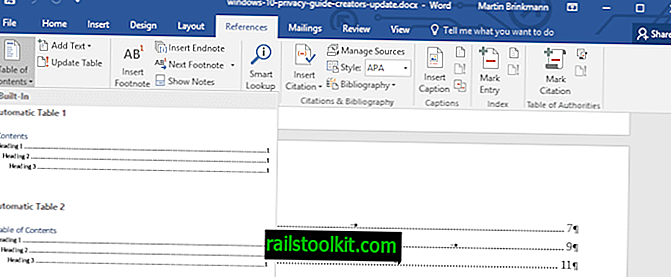
Ви можете знову видалити вміст або змінити заголовки, якщо щось не відображається так, як ви хочете. Один з найпростіших варіантів для останнього - включити "панель навігації" на вкладці Вид, оскільки в ній перераховані всі заголовки документа.
Ще один варіант, який у вас є, - оновити таблицю. Це важливо, якщо ви змінюєте документ, наприклад, додаючи до нього нові заголовки або додаючи або видаляючи текст, щоб сторінки більше не збігалися зі змістом.
Щоб оновити вміст у Word 2016, виберіть його та натисніть на опцію «оновити таблицю», яка відображається у верхній частині таблиці на кожній сторінці, на якій вона відображається.
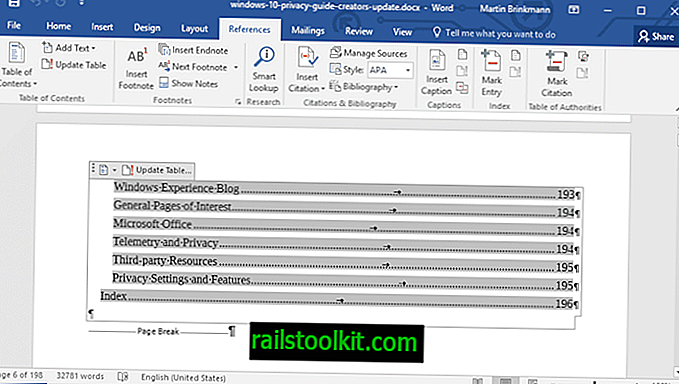
І саме так ви створюєте, додаєте та оновлюєте вміст у Word 2016.














